スマホのApple Musicアプリで曲を聴く時、ブラウザでApple Music音楽を再生指定みたい考えもあるのでしょうか。Apple MusicのWeb版はブラウザ経由で楽曲を再生できますが、時々曲が再生できない不具合が発生しますので、ここでApple MusicのWeb版を利用する時の注意点とApple Musicの曲をブラウザで再生できない場合の対策を紹介します。Apple MusicのWeb版に関わるQ&Aもまとめますので、ぜひ参考にしてください。
一、Apple MusicのWeb版の使用方法
ステップ1、Apple Musicのブラウザ版にアクセスする
Apple MusicのWeb版の公式サイトを開き、右上の「サインイン」を押して、お使いのApple IDでログインしてください。
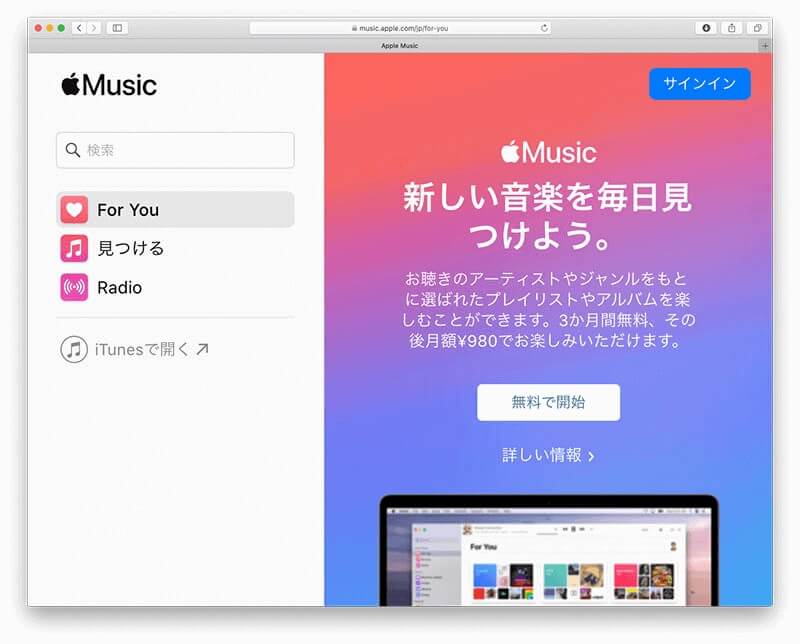
ほかの言語が表示される時、下部の言語で「Japan」や「日本」を選び、Apple Musicの言語を日本語に設定してください。
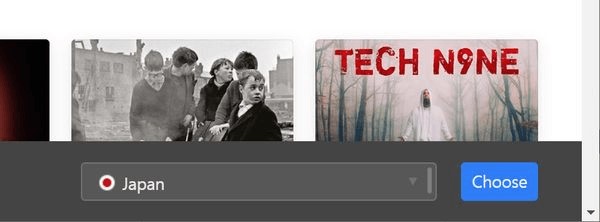
ステップ2、サインインが完了すると、音楽を検索してみましょう。画面の左上の検索バーに曲名・アルバム名・アーティスト名などを入力して、お気に入りの曲に関連する情報を見つけましょう。Apple Musicのコンテンツを全部検索できるし、自分のライブラリの曲・アーティスト・アルバムだけ検索するのも可能です。
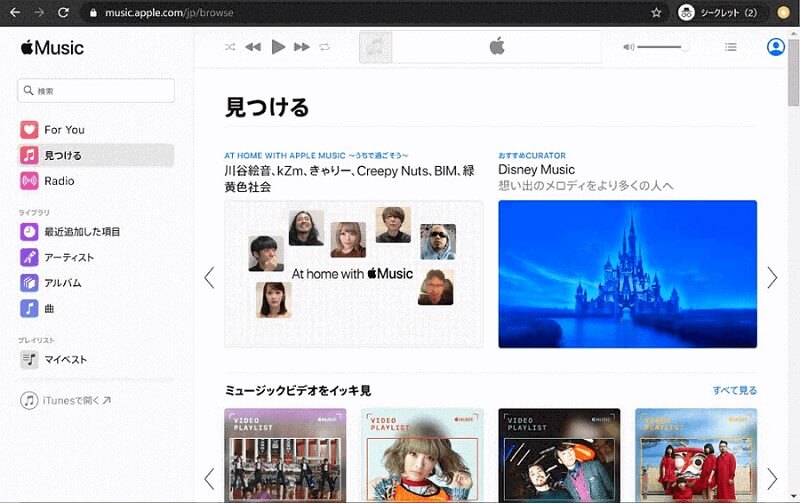
ステップ3、検索結果が表示されると、その中から再生したい曲を見つけて楽しみましょう。ブラウザ版Apple Musicはアプリ版より機能がシンプルですが、基本的な再生機能は正常的に使用できるはずです。
もちろん、単純な音楽再生機能のほかに、「For You」・「見つける」・「Radio」なども利用できます。
「For You」はユーザーの聴く曲を参考にして、Apple Musicからユーザーにぴったりの曲をお勧めする機能です。
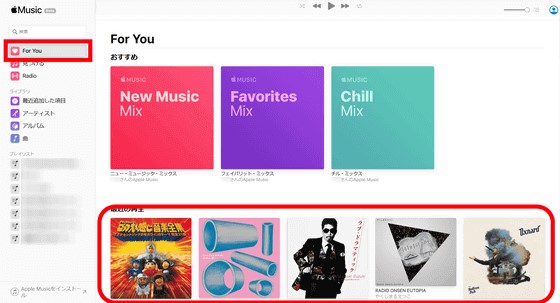
「見つける」はApple Musicのトレンドな音楽、プレイリストのジャンル、ランキングなど様々な音楽情報が表示される画面です。
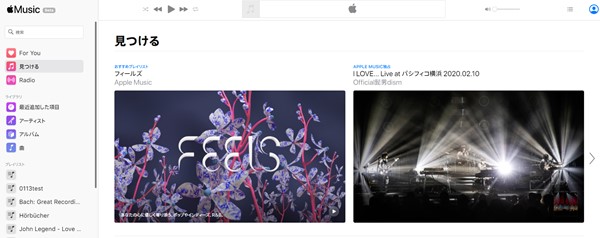
「Radio」は名前の通りにラジオ番組が再生できますので、アーティストのインタビューや最新音楽ニュースなどを聴きたい場合に役に立ちます。
Web版Apple Musicをご利用時の注意事項
1、プレイリストに関連する操作ができない
ブラウザ版のApple Musicを利用する時、スマホ版とブラウザ版の相違点を注意してください。ブラウザ版のApple Musicはプレイリストに関連する操作ができません。プレイリストの新規作成・プレイリストの楽曲追加などができません。プレイリストを作成したりプレイリストに曲を追加したりしたい場合には、Apple MusicアプリやiTunesでやってみてください。
2、たまに不明エラーが発生する
Apple Musicのブラウザ版はアプリ版と同じく、時々原因不明の不具合が出ます。ブラウザで曲を再生できない時、デバイスを再起動したり、ほかのブラウザでログインしたり、Web版のApple Musicを再読み込んだりしてみてください。もしそれでも問題が解決できないとApple Musicのアプリ版や下記のソフトを代わりとしてアップルの音楽配信サービスを楽しみましょう。
二、Apple Musicブラウザで曲が再生できない場合
Apple MusicのWeb版はブラウザでアクセスしないといけないわけではありません。ブラウザ経由でApple Musicのサービスをうまく利用できない時、ほかの手段でApple MusicのWeb版を開きましょう。次に「MuConvert Apple Music変換ソフト」でApple MusicのWebプレーヤーにログインするやり方について紹介します。
Apple MusicのWebプレーヤーを内蔵した「MuConvert Apple Music変換ソフト」の強力な音楽形式変換機能を活用すれば、制限なくApple Musicから曲を無損失でパソコンにダウンロードできます。ダウンロード済みの曲は普通の音楽ファイルと同じく再生できますので、Apple Musicのブラウザ版にアクセスして聴く必要がなくなり、ブラウザで曲が再生できない不具合を回避できます。
「MuConvert Apple Music変換ソフト」はWindows・Macに対応し、使用する前にソフトをパソコンにインストールしておく必要があります。興味があればとりあえずソフトの無料体験版を試用してみてください。
「MuConvert Apple Music変換ソフト」の使い方
ステップ1、Apple Musicウェブプレーヤーにログイン
インストール済みの「MuConvert Apple Music変換ソフト」を実行すれば、ソフトのApple Webプレーヤーが表示されます。ブラウザでApple Musicを利用できない時、お使いのApple IDでこのWebプレーヤーにログインしてみてください。

ステップ2、プレイリストの楽曲をソフトに追加
ログインが成功すると、Apple MusicのWeb版ホームページが表示されます。次に音楽検索機能を活用して、Webプレーヤーでお気に入りの曲を見つけましょう。「MuConvert Apple Music変換ソフト」は曲の再生だけではなくApple Music音楽の形式変換とダウンロードにも対応します。
ダウンロードしたい曲が含まれるプレイリストを開き、そして「変換リストに追加」ボタンを押して、プレイリストの曲をソフトの変換リストに追加してください。

ステップ3、ダウンロードしたい曲を選択
ソフトに追加されたApple Music音楽から曲を選びましょう。選定した曲は指定した保存先にダウンロードされます。「すべてを選択」にチェックを入れてリストの曲を一括選択することができます。
曲の保存先はソフトの左下で変更できます。

ステップ4、出力設定
次に出力形式を設定してください。「MuConvert Apple Music変換ソフト」はMP3・M4A・WAV・FLACへの形式変換に対応し、「オーディオ品質」で設定できます。1曲単位で設定するのも可能です。
自由にダウンロードしたApple Musicの楽曲を聴きたい時、汎用性が高いMP3を出力形式にしましょう。

ステップ5、ダウンロード開始
最後に右側の「変換」や右下の「すべて変換」を押せば、曲のダウンロードが始まります。選定した曲は順番に変換されて、保存先に出力されます。
ダウンロードした曲を聴きたい時、ソフトの上部の「変換完了」を押して、今までの変換履歴をチェックしながら、「出力フォルダを開く」を押して曲の保存先にアクセスしてください。
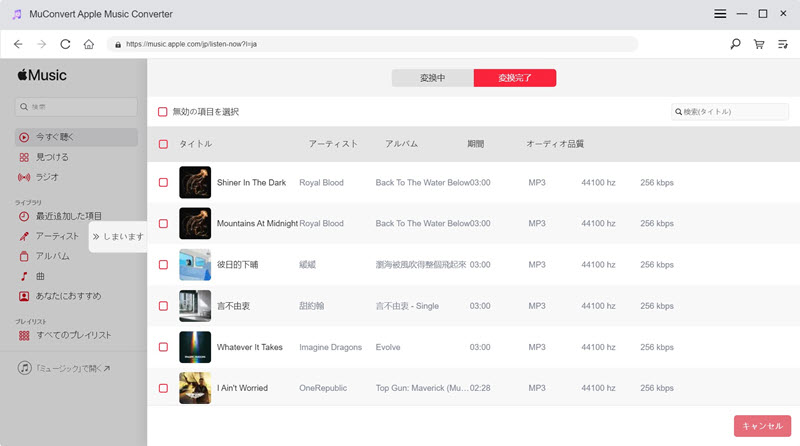
三、Apple Musicのブラウザ版の再生に関する質問
Apple Musicのブラウザ版で曲を再生する時、色々な制限と不具合がありますので、ここでブラウザ版についてよくある疑問をまとめてみました。
1、Web版でもロスレス音質で聴くことができますか?
ブラウザ版のApple Musicではロスレスオーディオを選択するオプションが用意されていませんので、2022年11月という現時点でWeb版Apple Musicはロスレス音質で聴けません。
2、ブラウザ版のApple Musicで歌詞を表示できますか? 調整できるのか?
ブラウザ版のApple Musicでは曲を再生できますが、アプリ版のように歌詞を表示したり調整したりすることができません。曲の進行に合わせて歌詞を表示させたい場合、或いは歌詞を全文表示したい場合、アプリ版のApple Musicを利用してください。
3、ブラウザ版で「このアイテムはあなたの国ではご利用いただけません」と表示された場合の対策は?
iPhoneでブラウザ版のApple Musicにログインする時、「アイテムはお住まいの国ではご利用いただけません」というエラーが出る場合、まずはブラウザでApple Musicの公式サイトを開いて、サインインしてみてください。次にキーボードの「F5」キーを押して、Apple Musicサイトをもう一度読み込んでみます。これで不具合が解消されて、Apple Musicの曲は正常に再生できるようになるはずです。残念なことですが、現状はこの対策しかありません。もしそれでも解決できない場合、上記の「MuConvert Apple Music変換ソフト」を代わりとしてApple Musicにアクセスしてみてください。
まとめ
Apple Musicのアプリ版とWeb版は様々な相違点があるし、Web版を利用する場合にはアプリ版と全然異なる不具合が出るリスクもありますので、上記の注意点に気を付けながら、代替ソフトの使用方法を把握して、ブラウザのWeb版Apple Musicで曲をうまく再生できない時、「MuConvert Apple Music変換ソフト」のWebプレーヤーでApple Musicにログインしてください。












